- Opravte chybu PR CONNECT RESET ERROR v prehliadači Mozilla Firefox
- Oprava 1: Zakázať filtrovanie protokolov
- Oprava 2: Vymažte vyrovnávaciu pamäť
- Oprava 3: Odinštalujte bránu firewall tretej strany
- Metóda 1: Odinštalovanie brány firewall tretej strany
- Metóda 2: Zakázanie brány Windows Firewall
- Oprava 4: Zakážte proxy a VPN
- Oprava 5: Prepnite na inú sieť
- Záver
- Čo je PR_end_of_file_error (zabezpečené pripojenie zlyhalo)?
- Ako opraviť chybu resetovania pripojenia Firefox PR?
- Ako vyriešiť problém s neodpovedaním súborov cookie prehliadača Firefox?
- Čo je chybové hlásenie PR_connect_reset_error?
- Prečo sa Firefoxu stále nedarí pripojiť k sieti?
- Ako opraviť chybu konca súboru Firefox PR?
- Ako opraviť chybu PR_connect_reset_error vo Firefoxe?
- Čo je chyba PR_connect_reset_error vo Firefoxe?
- Ako môžem riešiť problémy s rozšíreniami Firefoxu, ktoré nefungujú?
- Prečo mi Firefox neodpovedá?
- Prečo nemôžem otvoriť Firefox, keď je spustený?
- Čo znamená PR_end_of_file_error vo Firefoxe?
- Čo spôsobuje PR_connect_reset_error vo Firefoxe?
Firefox je bezpochyby jedným z prehliadačov, ktoré sú najviac zamerané na ochranu súkromia. Jeho ponuka zahŕňa DNS over HTTPS (DOH), funkciu šifrovania iba v prehliadači a schopnosť efektívne spravovať súbory cookie, vyrovnávaciu pamäť, sledovače, odtlačky prstov a kryptomeny. V poslednej dobe sa však zdá, že veľa používateľov Firefoxu čelí CHYBE PR PRIPOJENIA RESETU.
Dokonca aj cez Fórum Reddit, mnohí používatelia vyjadrili svoje obavy týkajúce sa tohto problému. V tomto návode uvedieme všetky možné dôvody, prečo sa vám môže vyskytovať táto chyba. Ešte dôležitejšie je, že uvedieme aj všetky potenciálne opravy chyby PR CONNECT RESET ERROR v prehliadači Mozilla Firefox. Nasledujte.
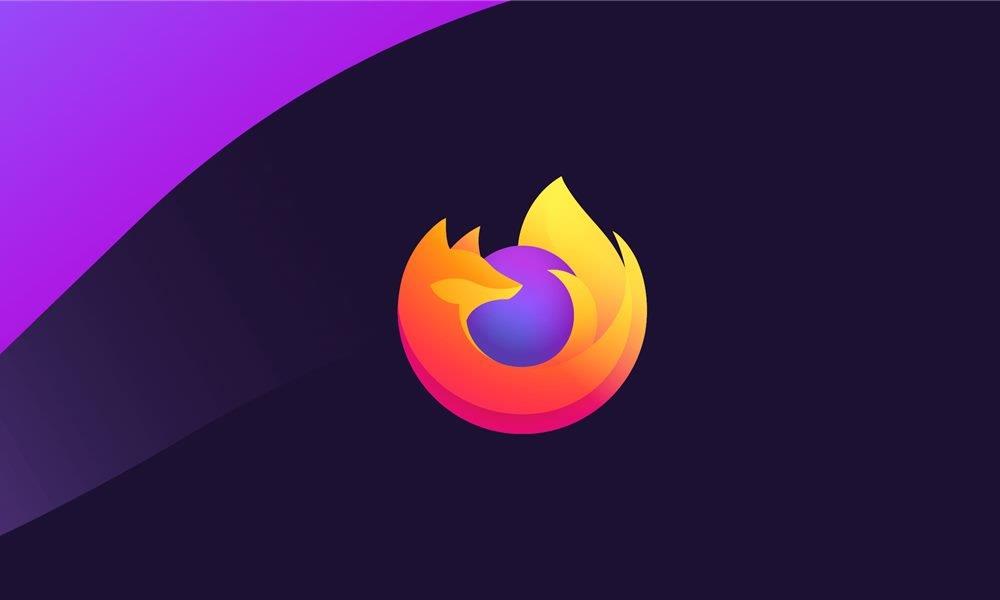
Opravte chybu PR CONNECT RESET ERROR v prehliadači Mozilla Firefox
Dôvod tejto chyby je celkom jednoduchý. Stáva sa to, keď sa Mozilla pokúša pripojiť k serveru HTTPS, ale požiadavka je odmietnutá. Namiesto otvorenia požadovanej webovej stránky vás teda privíta nasledujúca chybová správa: „Stránka, ktorú sa pokúšate zobraziť, sa nedá zobraziť, pretože nebolo možné overiť pravosť prijatých údajov“.
Jednou z najbežnejších príčin tejto chyby je filtrovanie protokolu TCP. Podobne, ak ste dlho nevymazali dočasné údaje vo svojom systéme, môžete tiež dostať vyššie uvedenú chybu. Rovnako môže byť v konflikte so správnym fungovaním prehliadača aj antivírusová aplikácia alebo aplikácia firewall nainštalovaná vo vašom počítači. Tu sú uvedené všetky opravy týkajúce sa PR CONNECT RESET ERROR v prehliadači Mozilla Firefox.
„Prečítaj si tiež: Ako skontrolovať uložené heslá v prehliadači Mozilla Firefox
Oprava 1: Zakázať filtrovanie protokolov
Filter protokolu TCP môže prerušovať pripojenie webových serverov. Výsledkom je, že dátové pakety nebudú môcť dosiahnuť zamýšľaný cieľ.Okrem toho z bezpečnostných dôvodov niektoré antivírusové aplikácie tiež vytvárajú silnú ochrannú vrstvu, čím zabraňujú vytváraniu požadovaných spojení. V takom prípade môžete zvážiť vypnutie filtrovania protokolov. Tu sú kroky pre to isté pre aplikáciu ESET Antivirus:
Reklamy
- Otvorte antivírusový softvér ESET a prejdite na stránku Pokročilé oddiele. Na to môžete použiť aj kláves F5.
- Teraz kliknite na Web a e-mail možnosť z ľavého panela ponuky.
- Ďalej kliknite na Filtrovanie protokolov a vypnite prepínač vedľa Povoliť filtrovanie obsahu aplikačného protokolu.
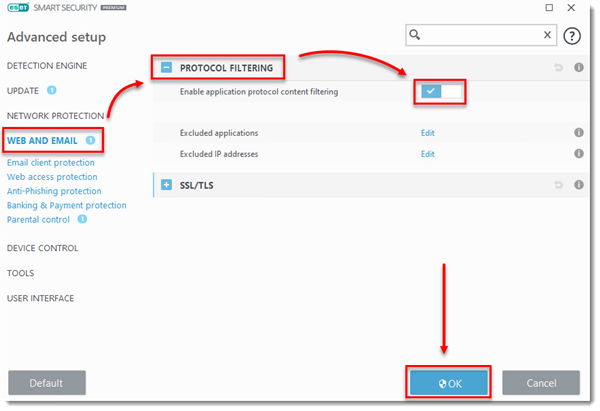
- Nakoniec kliknite na OK aby sa zmeny uložili. Teraz spustite Firefox a skontrolujte, či bola chyba PR CONNECT RESET ERROR opravená. Ak sa táto chyba stále zobrazuje, prejdite na ďalšiu opravu uvedenú nižšie.
Oprava 2: Vymažte vyrovnávaciu pamäť
V niektorých prípadoch, ak sa časom nazbieralo veľa dočasných údajov, môže to byť v konflikte so správnym fungovaním prehliadača. Preto sa odporúča vymazať vyrovnávaciu pamäť a súvisiace dočasné údaje. Postupujte podľa nasledujúcich krokov:
- Otvorte prehliadač Firefox a kliknite na ponuku hamburgerov, ktorá sa nachádza vpravo hore. Vyberte Možnosť z rozbaľovacej ponuky.
- Ďalej kliknite na Súkromie a bezpečnosť z ponuky na ľavej strane.
- Teraz prejdite na Súbory cookie a údaje sekciu a kliknite na Vyčistiť dáta.
- Označte zaškrtnutím Webová história vo vyrovnávacej pamäti možnosť a kliknite na tlačidlo OK.
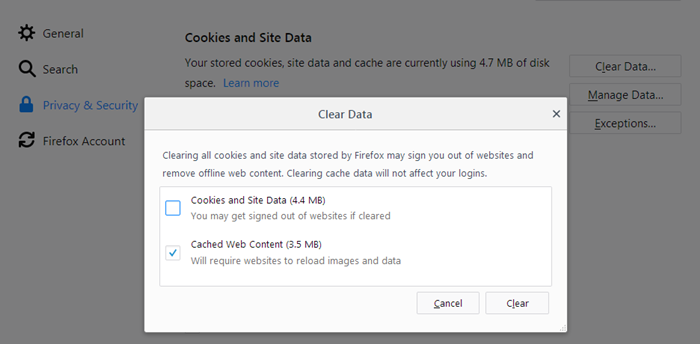
- Všetky údaje vo vyrovnávacej pamäti prehliadača Mozilla Firefox budú teraz vymazané a tiež by mala byť opravená chyba PR CONNECT RESET ERROR. Ak to tak však nie je, postupujte podľa nasledujúceho postupu uvedeného nižšie.
Oprava 3: Odinštalujte bránu firewall tretej strany
Firewall vám poskytuje ochranu a bezpečné prehliadanie monitorovaním prichádzajúcej a odchádzajúcej siete na základe vopred definovaného súboru pravidiel. Niekedy však majú tendenciu byť nadmernou ochranou, a preto skončia blokovaním stránok, ktoré môžu byť v skutočnosti bezpečné.
Ak sa tak stane, potom bude najlepším riešením odinštalovať alebo vypnúť bránu firewall. Ak používate bránu firewall tretej strany, môžete ju ľahko odinštalovať. Pre používateľov, ktorí využívajú zabudovanú bránu firewall systému Windows, ju však môžu nanajvýš zakázať. Tu sú pokyny pre obe:
Metóda 1: Odinštalovanie brány firewall tretej strany
- Otvorte dialógové okno Spustiť pomocou kombinácie klávesových skratiek Windows + R.
- Zadajte appwiz.cpl a stlačte Enter. Toto sa otvorí Programy a príslušenstvo.

- Prejdite na bránu firewall tretej strany, ktorú práve používate, kliknite na ňu pravým tlačidlom myši a vyberte Odinštalovať.
- Po dokončení procesu reštartujte počítač. Teraz skontrolujte, či bola chyba Firefox PR CONNECT RESET RESET opravená alebo nie. Ak tomu tak nebolo, zvážte preinštalovanie brány firewall tretej strany a potom postupujte podľa ďalšej opravy.
Prečítajte si tiež: Ako skontrolovať uložené heslá v prehliadači Mozilla Firefox
Metóda 2: Zakázanie brány Windows Firewall
- V ponuke Štart vyhľadajte bránu firewall programu Windows Defender.
- Potom kliknite na Zapnúť alebo vypnúť bránu Windows Firewall na ľavom paneli s ponukami.
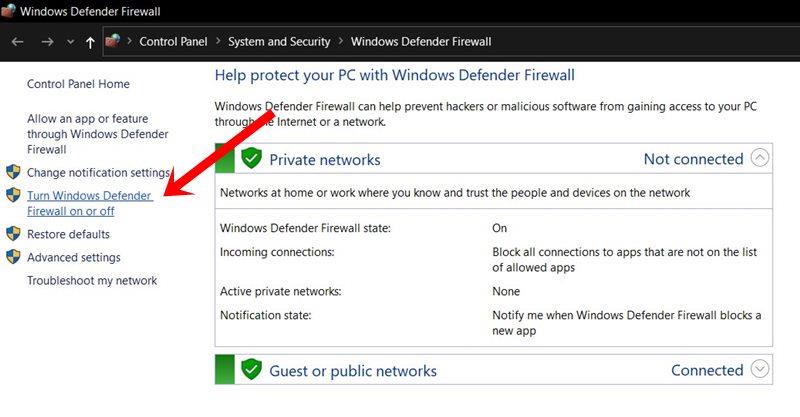
- Teraz vyberte možnosť Zapnúť alebo vypnúť bránu Windows Defender Firewall v rámci verejnej aj súkromnej siete.
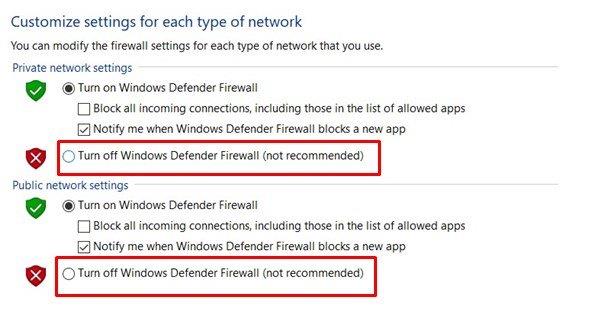
- Po dokončení kliknite na tlačidlo OK a reštartujte počítač. Zistite, či opravuje chybu Firefox PR CONNECT RESET ERROR alebo nie.
Oprava 4: Zakážte proxy a VPN
Niektorí z vás možno používajú proxy alebo VPN na obídenie obmedzení. To vám zase umožňuje prístup k geograficky obmedzenému obsahu. V niektorých prípadoch však môže VPN alebo proxy odmietnuť preniesť dátové pakety do požadovaného cieľa.
Reklamy
V dôsledku toho by sa spojenie nevytvorilo. Dôvodom odmietnutia môže byť bezpečnostné hľadisko. Ak však viete, že stránka, ktorú sa chystáte navštíviť, je bezpečná, zvážte vypnutie proxy alebo VPN. Tu je návod, ako by sa to dalo urobiť:
- Zamierte k Program a funkcia menu pomocou appwiz.cpl kľúčové slovo v dialógovom okne Spustiť.
- Prejdite na softvér VPN a vyberte ho.Teraz kliknite na možnosť Odinštalovať. Tým sa odstráni klient VPN z vášho počítača.
- Ďalej, ak chcete odstrániť Proxy, otvorte Spustiť pomocou Windows + R a zadajte ms-settings:network-proxy.

- Teraz sa dostanete na stránku nastavenia proxy. Choďte na Manuálne nastavenie proxy.
- V ponuke na pravej strane deaktivujte prepínač vedľa Použite proxy server.
- Po odstránení proxy a VPN reštartujte počítač. CHYBA RESETOVANIA PRIPOJENIA Firefoxu PR by sa mala riešiť, ak nie, môžete vyskúšať ešte jednu vec.
Oprava 5: Prepnite na inú sieť
Ak používate obmedzenú sieť, môžete sa s vyššie uvedenou chybou stretnúť aj vo Firefoxe. Najlepším riešením v tomto prípade je prejsť na inú sieť. Môžete vytvoriť hotspot zo svojho zariadenia a potom zdieľať internet so svojím notebookom.
Podobne môžete tiež prepnúť z režimu bezdrôtovej siete WiFi do režimu káblového ethernetu (alebo naopak). Po vykonaní prepínača skúste spustiť prehliadač Mozilla Firefox, chyba by mala byť opravená.
Reklamy
Záver
Týmto sa teda dostávame na koniec príručky, ako opraviť CHYBU PR PRIPOJENIA RESETU v Mozilla Firefox. Zdieľali sme päť rôznych metód na vyriešenie tohto problému, z ktorých každá môže fungovať vo váš prospech. Rovnako tak si nezabudnite pozrieť naše tipy a triky pre iPhone, tipy a triky pre PC a sekciu Tipy a triky pre Android.
FAQ
Čo je PR_end_of_file_error (zabezpečené pripojenie zlyhalo)?
Ako uviedlo niekoľko dotknutých používateľov, PR_END_OF_FILE_ERROR (Secure Connection Failed) sa môže vyskytnúť v situáciách, keď dotknutí používatelia používajú server proxy alebo VPN (alebo akýkoľvek iný druh softvéru, ktorý funguje tak, že zachytí pripojenie a vystupuje ako sprostredkovateľ).
Ako opraviť chybu resetovania pripojenia Firefox PR?
[Riešenie] PR Connect Reset Error Firefox 1 Zakázať filtrovanie protokolov (ak je k dispozícii) Ako sa ukázalo, jedným z populárnych dôvodov, ktorý v konečnom dôsledku vyvolá tento problém, je nejaký druh TCP … 2 Vymažte vyrovnávaciu pamäť prehliadača.3 Odinštalujte bránu firewall tretej strany (ak je k dispozícii) 4 Zakážte proxy / VPN (ak je k dispozícii) 5 Obíďte zámok ISP (ak je k dispozícii) Zobraziť viac….
Ako vyriešiť problém s neodpovedaním súborov cookie prehliadača Firefox?
Oprava 1: vymažte vyrovnávaciu pamäť. Uistite sa, že sú všetky karty Firefoxu zatvorené (okrem novej karty). Kliknite na tlačidlo akcie v pravom hornom rohu okna. V zobrazenej ponuke vyberte položku Možnosti. Prejdite do ponuky Nastavenia a na ľavom bočnom paneli vyberte položku Súkromie a zabezpečenie. Posuňte sa nadol na pravej table a nájdite sekciu Súbory cookie a údaje stránok.
Čo je chybové hlásenie PR_connect_reset_error?
Problém PR_CONNECT_RESET_ERROR nastane, keď sa používateľ pokúsi použiť prehliadač Mozilla Firefox na pripojenie k webovému serveru s protokolom HTTPS, ale požiadavka je zamietnutá. Toto chybové hlásenie v podstate znamená, že partner alebo nejaký middlebox medzi nimi (najpravdepodobnejšie firewall) násilne ukončuje pripojenie.
Prečo sa Firefoxu stále nedarí pripojiť k sieti?
Väčšina používateľov nevie, čo sa presne stalo, len pri pohľade na chybové hlásenie v okne. Toto je presne chyba sieťového protokolu Firefox; spojenie je násilne ukončené peerom alebo nejakým middleboxom medzi tým (najpravdepodobnejšie firewall). Existuje mnoho dôvodov, ktoré môžu byť zodpovedné za problém so zlyhaním zabezpečeného pripojenia.
Ako opraviť chybu konca súboru Firefox PR?
[Riešenie] Firefox PR Chyba konca súboru 1 Zakážte pripojenie VPN alebo proxy (ak je to možné). Ako uviedlo niekoľko dotknutých používateľov, PR_END_OF_FILE_ERROR… 2 Obnovte prehliadač Firefox. Ako sa ukázalo, táto konkrétna chyba je celkom bežná v situáciách, keď postihnuté… 3 Vytvorenie nového profilu Firefoxu. Ako sa ukázalo,… Zobraziť viac….
Ako opraviť chybu PR_connect_reset_error vo Firefoxe?
Znova spustite prehliadač Firefox a potom skontrolujte, či sa PR_CONNECT_RESET_ERROR stále vyskytuje. Ak máte problémy so sieťou, môžete skúsiť použiť iné sieťové pripojenie.Skúste použiť iné pripojenie na pripojenie k serveru HTTP a potom skontrolujte, či bude chyba opravená.
Čo je chyba PR_connect_reset_error vo Firefoxe?
Problém PR_CONNECT_RESET_ERROR nastane, keď sa používateľ pokúsi použiť prehliadač Mozilla Firefox na pripojenie k webovému serveru s protokolom HTTPS, ale požiadavka je zamietnutá. Toto chybové hlásenie v podstate znamená, že partner alebo nejaký middlebox medzi nimi (najpravdepodobnejšie firewall) násilne ukončuje pripojenie.
Ako môžem riešiť problémy s rozšíreniami Firefoxu, ktoré nefungujú?
Problém môže spôsobiť problémové rozšírenie, ktoré sa dá vyriešiť zakázaním alebo odinštalovaním rozšírenia. Informácie o diagnostike a oprave problémov spôsobených chybnými rozšíreniami nájdete v článku Riešenie problémov s rozšíreniami, témami a hardvérovou akceleráciou na riešenie bežných problémov s Firefoxom.
Prečo mi Firefox neodpovedá?
Všetky vaše osobné nastavenia, záložky a ďalšie informácie sú uložené vo vašom profile Firefoxu. Firefox potrebuje na spustenie odomknutý profil a ak je profil zamknutý, zobrazí sa správa Firefox je už spustený, ale neodpovedá.
Prečo nemôžem otvoriť Firefox, keď je spustený?
Ak sa ho pokúsite otvoriť, keď je spustený, zobrazí sa chybové hlásenie s možnosťou kliknúť na tlačidlo Zavrieť Firefox. Ak sa tým problém nevyrieši, reštartujte počítač alebo vyskúšajte nasledujúce možnosti.
Čo znamená PR_end_of_file_error vo Firefoxe?
Našťastie PR_END_OF_FILE_ERROR je vo všeobecnosti neškodný a pravdepodobnejšie naznačuje problém s vaším pripojením alebo prehliadačom. Bežné príčiny tejto chyby zahŕňajú pripojenia VPN alebo proxy, nesprávne nastavenia SSL vo vašom prehliadači, poškodený profil Firefoxu a príliš horlivý bezpečnostný softvér.
Čo spôsobuje PR_connect_reset_error vo Firefoxe?
Čo spôsobuje PR_CONNECT_RESET_ERROR. Toto je presne chyba sieťového protokolu Firefox; spojenie je násilne ukončené peerom alebo nejakým middleboxom medzi tým (najpravdepodobnejšie firewall).Existuje mnoho dôvodov, ktoré môžu byť zodpovedné za problém so zlyhaním zabezpečeného pripojenia. Filtrovanie protokolu TCP: môže prerušiť spojenie medzi …












